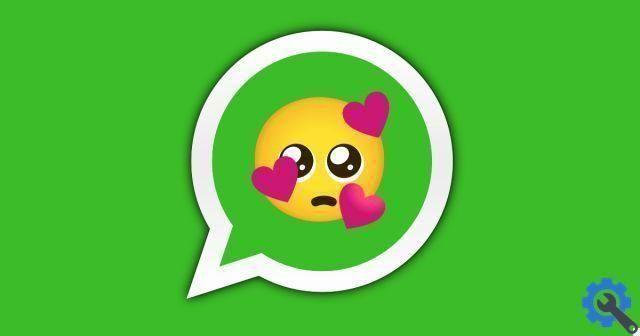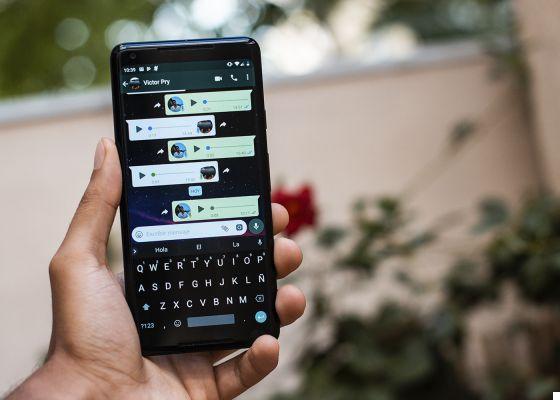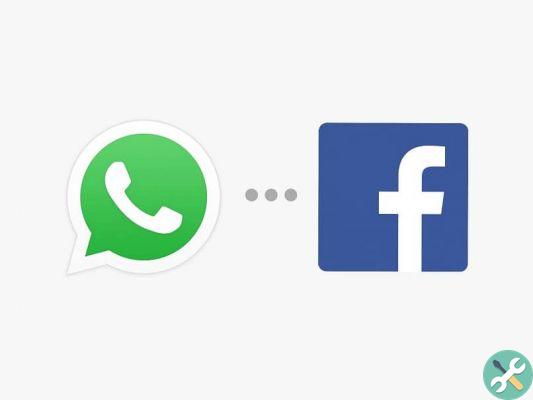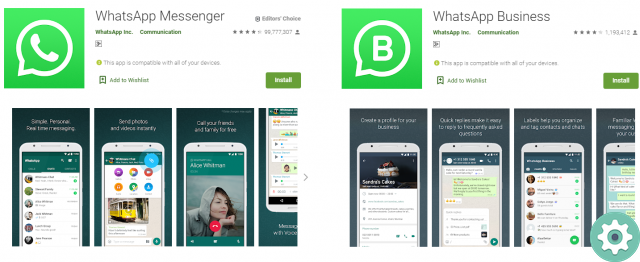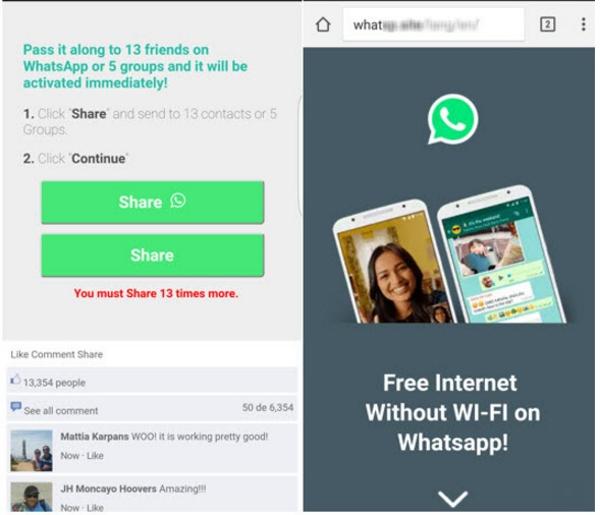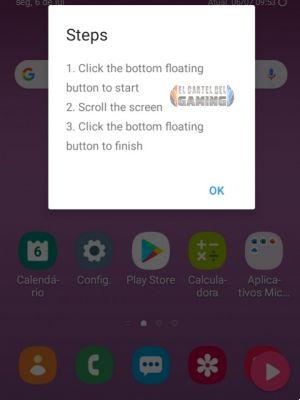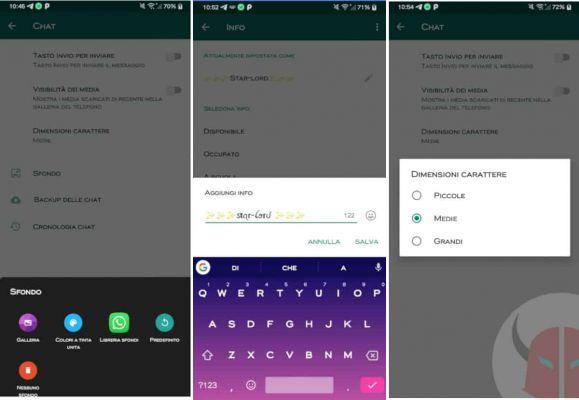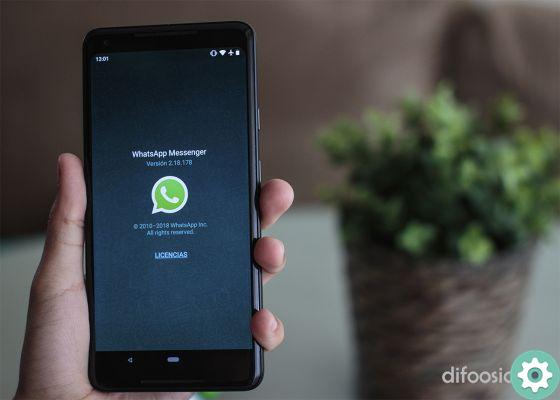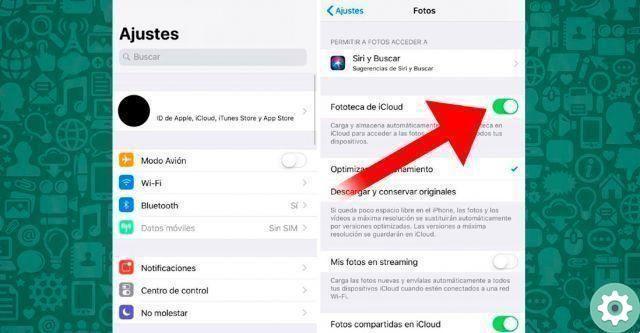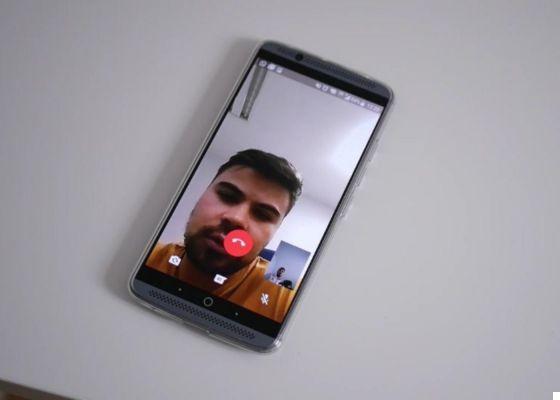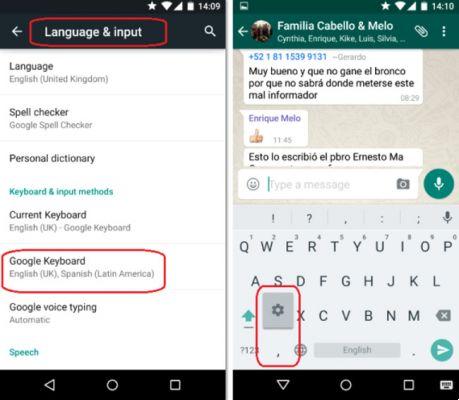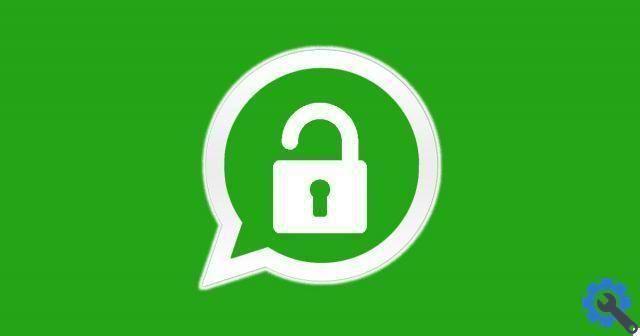Nous vous montrons comment résoudre les problèmes les plus courants dans WhatsApp Web, un outil qui est de plus en plus utilisé chaque jour car il vous permet de rester en contact via la messagerie instantanée depuis votre ordinateur, cependant il ne fonctionne pas toujours de la manière la plus correcte et nous vous expliquons ce que vous devez faire dans chaque cas.
WhatsApp Web a été développé en tant que client en ligne pour utiliser WhatsApp depuis votre navigateur sur votre ordinateur et il y a aussi un client que vous pouvez télécharger sur votre PC ou Mac, mais cela fonctionne de la même manière, avec quelques différences mineures, comme les notifications et plus encore.
Toutefois, parfois ça peut devenir un vrai casse-tête si on l'utilise comme outil de travail au quotidien et nous apportons ici ces principaux problèmes, avec leurs solutions possibles.
Problèmes d'accès au site
L'un des principaux inconvénients de WhatsApp Web est la saisie précise de l'adresse du site, mais avant de commencer vous devez vérifier que vous avez saisi le bon lien dans un navigateur compatible tel que Google Chrome ou Mozilla Firefox.
Web : WhatsApp Web
Dans le cas où un message d'erreur apparaît sur votre écran et que vous ne pouvez pas accéder au site, cela peut être pour deux raisons, la première et la plus probable est que vous avez mal saisi l'adresse de la page et l'autre alternative est que vous n'avez pas accès à Internet pour le moment.
- Pour vérifier les deux problèmes, la première chose est que vous essayez d'entrer sur un autre site Web pour vérifier que vous naviguez.
- Si aucune page ne se charge, essayez de redémarrer le routeur et si c'est le cas, contactez votre fournisseur de services.
Si vous pouvez naviguer normalement, mais pas accéder à WhatsApp Web, vérifiez que vous avez bien tapé « web.whatsapp.com » sans les guillemets.
Ton navigateur n'est pas supporté
Pour utiliser WhatsApp Web est nécessaire utiliser un navigateur compatible et c'est parce que l'entreprise a développé des versions pour certains types de navigateurs, visant à le faire fonctionner au mieux et il existe donc une liste d'alternatives compatibles :
- Google Chrome
- Mozilla Firefox
- Opéra
- Microsoft Edge
- Safari
Si vous utilisez l'un des navigateurs mentionnés ci-dessus et que vous recevez toujours le même message d'erreur, il est probable qu'il soit obsolète et dans ce cas la solution est d'installer la dernière version.
Il ne charge pas le code QR pour se connecter
C'est un autre des problèmes récurrents lors de l'utilisation de WhatsApp Web, de nombreux utilisateurs soulignent que le code QR de sécurité ne semble pas connecter la version Web au téléphone mobile, mais il faut garder à l'esprit que ce problème est principalement dû au fait ce oui, vous avez eu une sorte d'erreur avec votre connexion Internet, soit vous êtes hors service, soit votre débit est très faible.
Mais faisons quelques recommandations si le code QR ne se charge pas :
- Attendez quelques instants que le téléchargement se termine
- Au cas où ça ne marche pas, appuyez sur la touche F5 de votre clavier pour actualiser la page
- Donc, si cela ne fonctionne toujours pas, vérifiez votre connectivité.
Vous ne recevez pas de notifications
La première fois que vous ouvrez WhatsApp Web sur votre ordinateur, une boîte de dialogue apparaît vous demandant la permission d'activer les notifications. En accordant cette autorisation, vous aurez une alerte sur votre écran chaque fois que vous recevrez un message, comme sur votre mobile.
Si vous ne recevez pas ces notifications, elles sont probablement inactives dans votre navigateur et nous vous montrerons comment y remédier.
- Tout d'abord, allez sur l'icône du cadenas dans la barre d'adresse, cela vous donnera accès aux options du site.
- Accédez à la section Notifications, vous devez vous assurer qu'elle est activée dans l'option Autoriser.
- S'il est actif, il faut assurez-vous que l'assistant de mise au point est inactif si vous utilisez Windows en tant que système d'exploitation.
- Si vous utilisez un système d'exploitation différent, vous devez vérifier s'il dispose d'une option pour désactiver temporairement les notifications.
Votre téléphone est hors ligne
Le client Web WhatsApp est connecté à votre téléphone mobile et utilise l'application sur le terminal pour envoyer et recevoir des messages, il a donc besoin d'une connexion permanente avec le téléphone et dans certains cas, il perd la connectivité car le smartphone n'est plus connecté au réseau ou il s'éteint et cela désactive l'application sur votre ordinateur.
Vous remarquerez quand cela arrivera, pourquoi vous verrez un message jaune dans votre liste de discussion indiquant que votre téléphone est hors ligne dans WhatsApp et pour résoudre ce problème, vous pouvez essayer ce qui suit :
- Vérifiez que votre téléphone portable est allumé à ce moment-là.
- Assurez-vous que votre téléphone dispose d'une connexion Internet lorsque vous utilisez WhatsApp Web.
- Une fois ces deux alternatives couvertes et si cela ne fonctionne toujours pas, essayez de redémarrer la page WhatsApp et votre appareil.
ordinateur hors ligne
Ce cas est exactement le même que le précédent, mais avec la variante que c'est votre ordinateur qui peut avoir une erreur de connexion, pour vous assurer qu'il fonctionne normalement vous devez vérifier votre connexion, Assurez-vous que le mode avion n'est pas activé sur votre PC ou le Mac et vous pouvez également essayer de rafraîchir la page.
WhatsApp est ouvert sur un autre ordinateur
Vous pouvez utiliser WhatsApp Web sur différents ordinateurs, mais vous ne pouvez l'utiliser que sur un seul à la fois, ainsi que l'exécuter sur votre mobile, De toute évidence. Cela signifie que si vous l'avez configuré sur un PC et également sur un ordinateur portable, lorsque vous exécutez la page sur l'un d'eux, il cessera de fonctionner sur l'autre appareil.
Lors du chargement de la page, vous pouvez recevoir un message disant "WhatsApp est en cours d'utilisation sur un autre ordinateur" si c'est le cas vous devez cliquer sur l'option qui dit « Utiliser ici »
Si il cessera de fonctionner sur l'autre page de l'autre ordinateur et il sera activé dans l'onglet que vous avez ouvert à ce moment-là.
Les photos ne sont pas téléchargées
Le contenu que vous avez dans vos conversations WhatsApp est synchronisé sur WhatsApp Web, y compris les photos, mais il peut arriver que dans certains cas lors de la recherche d'une image elle ne se charge pas sur l'ordinateur et cela pourrait être dû au fait que cette photo n'est plus stockée dans la mémoire de votre téléphone portable, ni sur le téléphone de l'autre personne.
Dans ce cas vous pouvez d'abord vérifier si l'image est disponible sur votre mobile, vous pouvez également demander qu'il vous soit renvoyé, et vous pouvez vérifier s'il n'a pas été laissé dans une copie cloud automatique que vous utilisez pour enregistrer des photos sur votre smartphone.
La vidéo que vous envoyez est très grande
Dans WhatsApp Web, vous pouvez également envoyer des vidéos dans le chat, mais dans ce cas, nous n'avons aucun outil sur mobile pour ajuster et couper des vidéos plus longues, c'est-à-dire votre contenu ils ne peuvent pas peser plus que les 64 Mo autorisés.
Pour résoudre ce problème, vous pouvez essayer ce qui suit :
- Essayez de trouver un outil en ligne pour couper votre vidéo au temps requis
- Transférez la vidéo sur votre mobile et envoyez-la directement depuis l'application WhatsApp pour utiliser les outils natifs.
WhatsApp ne fonctionne pas
À d'autres occasions, nous vous avons expliqué quoi faire lorsque WhatsApp est tombé en panne et la vérité est que ces derniers temps, les opportunités se sont répétées. Il est possible que certaines fonctionnalités de l'application cessent de fonctionner pendant longtemps, y compris WhatsApp Web.
Pour vérifier que c'est bien le problème, allez sur le site Web de WhatsApp Downdetector puis tout ce que vous avez à faire est d'attendre que les serveurs d'applications fonctionnent à nouveau correctement.